六本木で午前中の仕事が終わり、外で食事をして会社に戻ろうと思い、打ち合わせ中にサイレントモードにしていたスマートフォンのバイブレーションをONにしようと取り出すと、Twitterの新着アイコンがあったので見てみると、
@PCDIYFreeT
【ゲリラ特価】QNAP修理上がり品のNASを大放出!保証は2週間の返金対応のみで使用痕や箱汚れキズ、付属品欠品等の理由で返品/交換は出来ません 先着順にご販売しますのでレジでお申し付け下さい。尚、取置き不可で当日お持ち帰り/配送出来る方のみご販売させて頂きます!
TS-451A,TS-431P辺りがこの価格であれば欲しいと思い、急遽昼食は秋葉原で採ることに決めました。
食事後に、買えるかどうか分からないまま、パソコン工房 秋葉原BUYMORE店に行ってみると、TS-451Aは既に2台とも売り切れ、しかし、1台しかないTS-431Pが残っていたので購入してみました。
普段に職場で情報を得ても、会社を抜け出して買いに行く訳にはいかないのですが、たまたま外出中で昼食の時間が使えるので購入できました。
職場に持ち帰ると色々聞かれそうなので、職場の最寄り駅のコインロッカーに入れて帰社し、退社後に持ち帰りました。
3.5inch 4ベイのNASで、QNAPの中では、エントリークラスに当たる、ホーム&SOHOレンジの商品です。
修理上がりで、付属品の欠品,汚れ傷等では返品できないという注意書きから多少の心配はありましたが、付属品の欠品も無く、NASの筐体自体も綺麗なものでした。
ACアダプタは、150 x 60 x 30mmの大きさで、コンセント側ケーブルは、デスクトップPCと同じ3極タイプです。
ACアダプタの電源部は結構大きいのですが、NAS本体には、ACアダプタのコネクタを挿すもので、ACケーブルを挿すわけではないので、背面はスッキリしますが、背面には12cmの冷却ファンが搭載されていますので、壁面に密着させる訳にもいかず、ある程度の空間を設ける必要があります。
その他の付属品は、イーサネットケーブル 2本,3.5inch HDD用ネジセット,2.5inch HDD/SSD用ネジセット,マニュアル2種です。
仕様は下記の通りです。
フロントパネルのUSB 3.0ポートにUSBメモリ等を挿して、USB 3.0ポートの直ぐ上のボタンを押すとワンタッチでNASに転送することができるので、USBメモリに入れたデータをこまめにバックアップしたりするのには便利です。
私は、USBメモリにレビュー原稿を入れていて、原稿が完成すれば自分のPCにアップしますが、それまでは基本的にUSBメモリの中で作業をします。
写真データなどが増えてくると、消失の不安からPCのテンポラリフォルダにバックアップしていたのですが、これからは、NASに挿してワンタッチで済みます。
NASのハードウェアの設定はとても簡単です。
今回は、手持ちにあった TOSHIBA製4TB 3.5inch HDDを4台搭載します。
このモデルは、合計6台のストックがあったので、4台をNASに入れ、残り2台は、HDDの故障対応用としてストックしておこうと考えています。
NAS本体からHDDフォルダを外し、NASに付属の3.5inch HDD用固定ネジを使って、HDDフォルダに固定し、4つのHDD入りフォルダをNASに戻し、イーサケーブルをNASに挿します。
このNASは、ギガビットイーサが2系統あります。
2 つのイーサネットインターフェイスを 1 つに結合して帯域幅を増やし、負荷分散とフェールオーバーに対応したポートトランキングをサポートしますが、接続するPCは、ギガビットイーサ一つだし、同時に大きなサイズのコンテンツにアクセスすることもないので、取り敢えず1系統のみ家庭内のハブに接続しました。
あとは電源を入れるだけです。
NAS本体にドライブ別に緑のLED(アクセスランプ兼用)が付いていますが、全てのHDDを搭載して、NASの電源を入れると上から順番に緑のLEDが点灯し、HDDを認識して行きます。
PCには、QfinderというNASコントロールソフトをQNAPサイトからダウンロードしてインストールすると、ネットワーク上のNASを探して、制御が可能になります。
折角4ベイのNASなので、RAID-5で初期化します。
RAID-5は、RAID-0のようにデータを分散して書き込み、読み書き速度を向上させると同時に、パリティデータも、各ドライブに分散させて書き込み、パリティ専用ドライブを設定する訳では無いので、読み書き負荷を特定ドライブに集中させずに、負荷を各ドライブに分散します。
読み書きの高速化と信頼性を両立させるフォーマットです。
故障ドライブが1台の時には、他の3台のパリティデータを使って復元が可能ですが、同時に2台の故障だと復元できません。
あとは、確率の問題なので、速度,容量,信頼性のバランスでRAID-5にしました。
4TBx4で、RAIDボリュームは10.8TBなので、4TB HDD X3台のRAID-0と同様になり、4TB HDD1基分のデータをパリティデータ用に供することで、HDD故障時のリカバリが自動でできる利便性を得ることができました。
初期化が終わった段階で、私のメインPC(Core i7 8700K)のネットワークドライブとして割り当て、Crystal DiskMarkを走らせてみました。
このNASの目的は、データのバックアップのみで、リモートアクセスすら現状では計画していません。
私のメインPCに入っている家庭内の全てのPCのデータのバックアップを行います。
テンポラリデータも含みますが、写真データや動画のデータが結構あるので、全部で約6TB程になります。
約6TBのデータをネットワーク経由でバックアップするので、バックアップには相当の時間を要する覚悟が必要です。
搭載したTOSHIBA 4TB HDDは、7200rpmなので、最初にデータをPCからバックアップを始める際には結構煩いです。
まがりなりにも4台の7,200rpm HDDが一斉に動作するので、NASの設置位置が、自分の着座位置に近いということもありますが、HDDの動作音が結構聞こえます。
あと、ブザー音が大きく家庭内で使うには結構気になります。
頻繁に鳴る訳ではないのですが、PCの近くに設置しているので、HDDの動作音共々ちょっと気になります。
ブザーの音量調整やON/OFF設定が出来ると有り難いのですが、まだ、設定を見つけられていません。(あるのかどうかも分からない→マニュアルを読んでいません)
最初のバックアップなので、HDDもフル回転し、従ってHDD冷却のためNASのファンも冷却するために回転し、煩いのはある程度仕方がありません。
実運用開始時には、静かになることを期待したいと思います。
-
購入金額
27,980円
-
購入日
2017年12月22日
-
購入場所
パソコン工房 秋葉原BUYMORE店






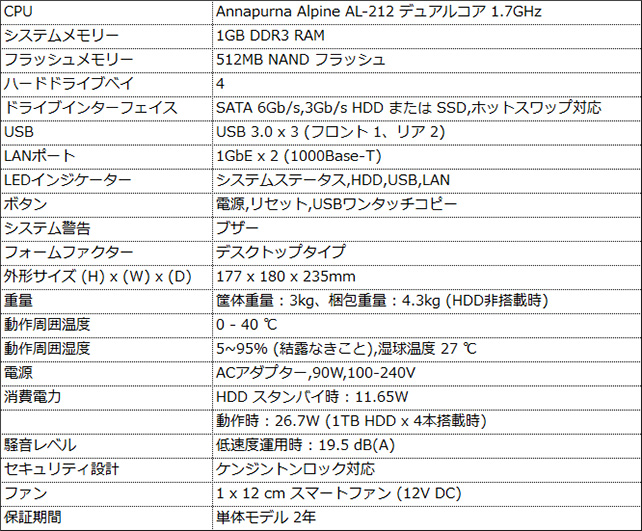




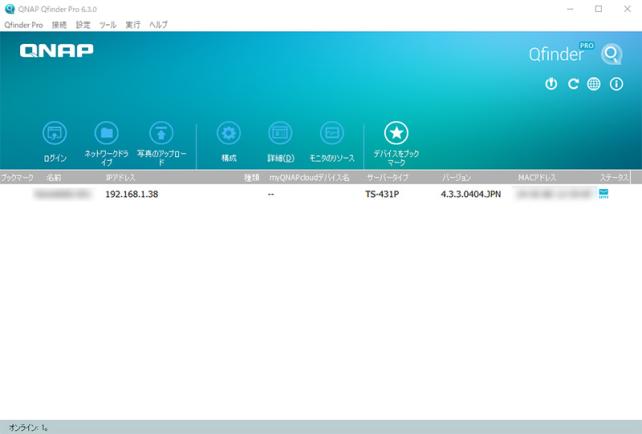



ZIGSOWにログインするとコメントやこのアイテムを持っているユーザー全員に質問できます。